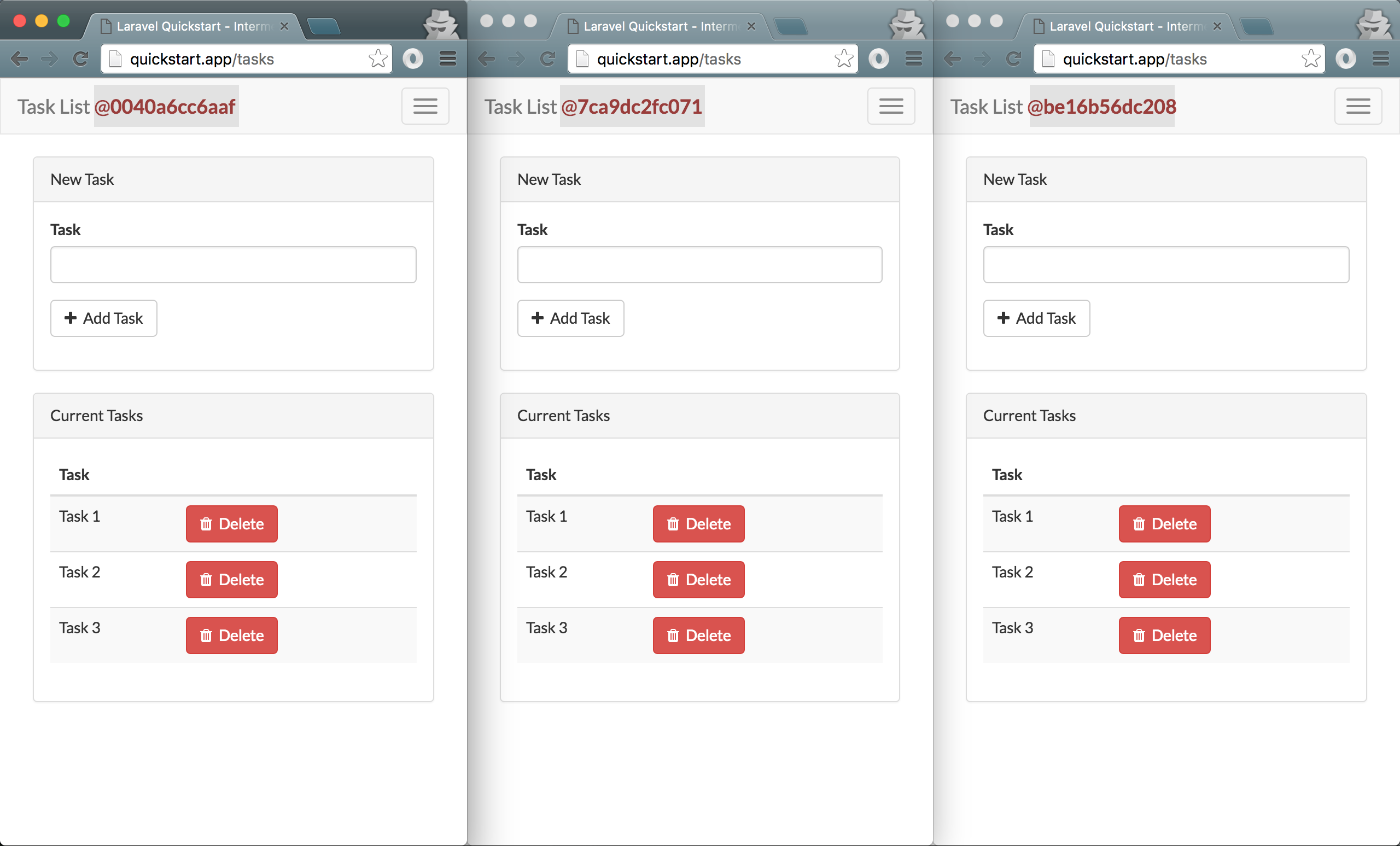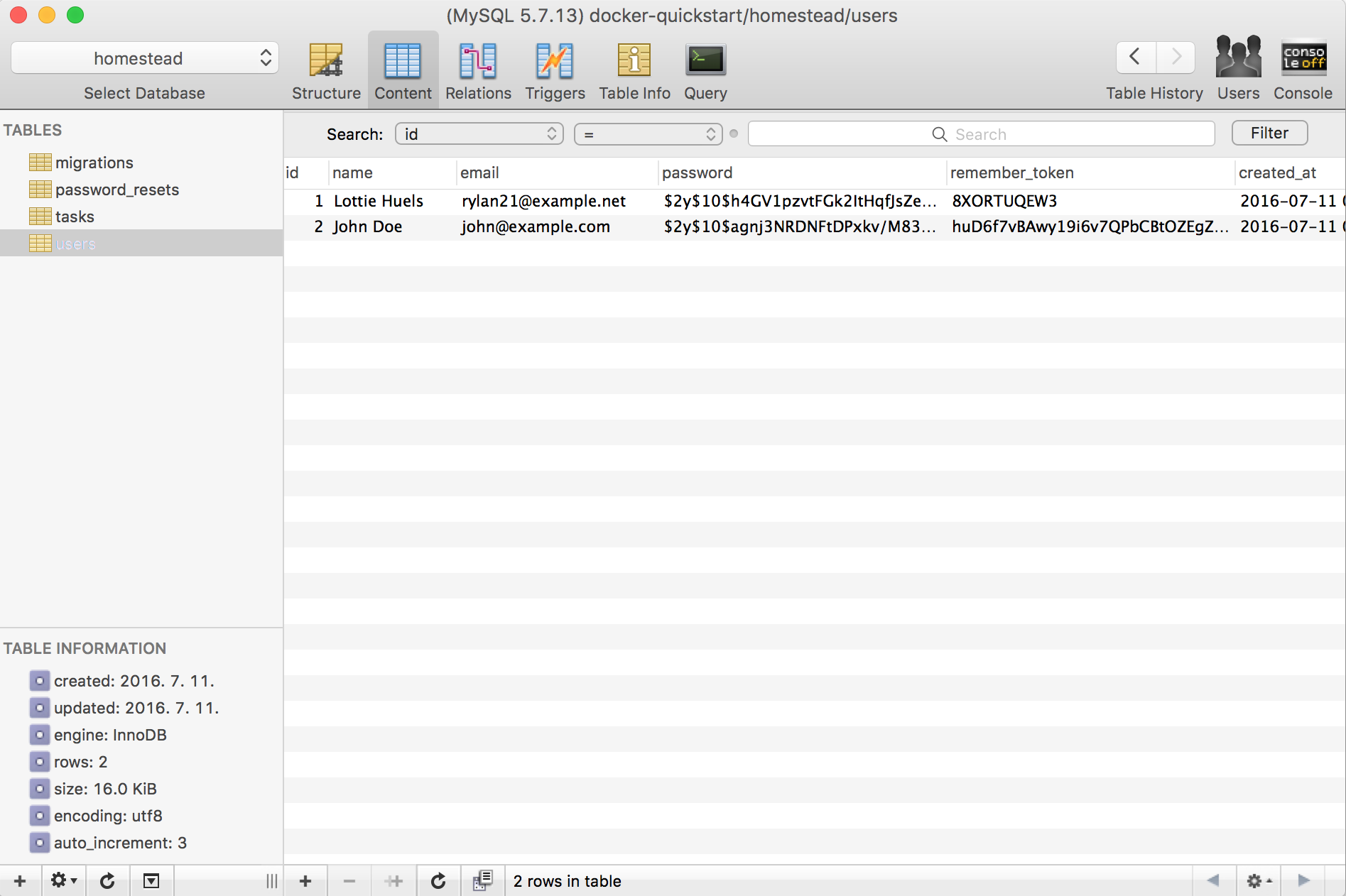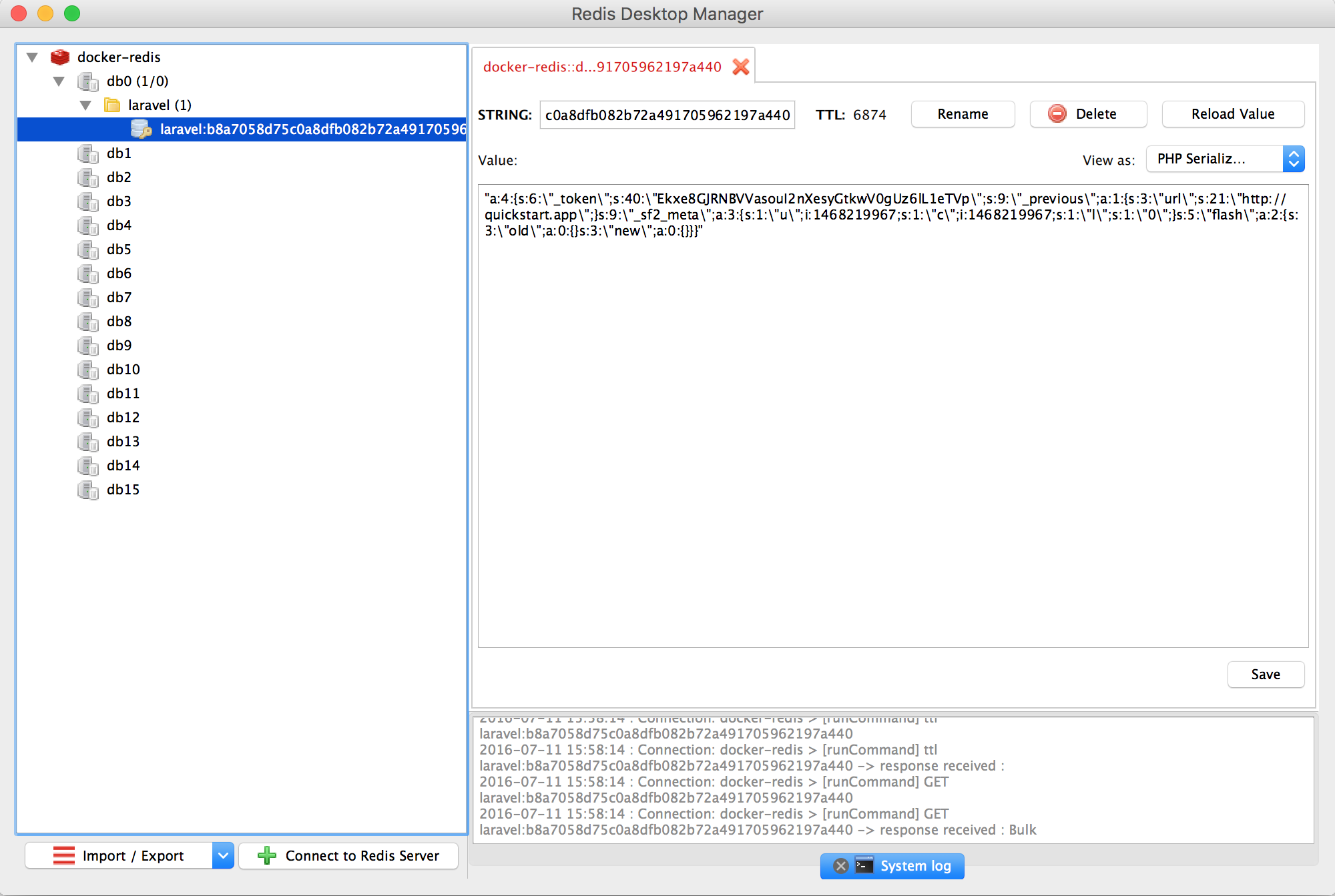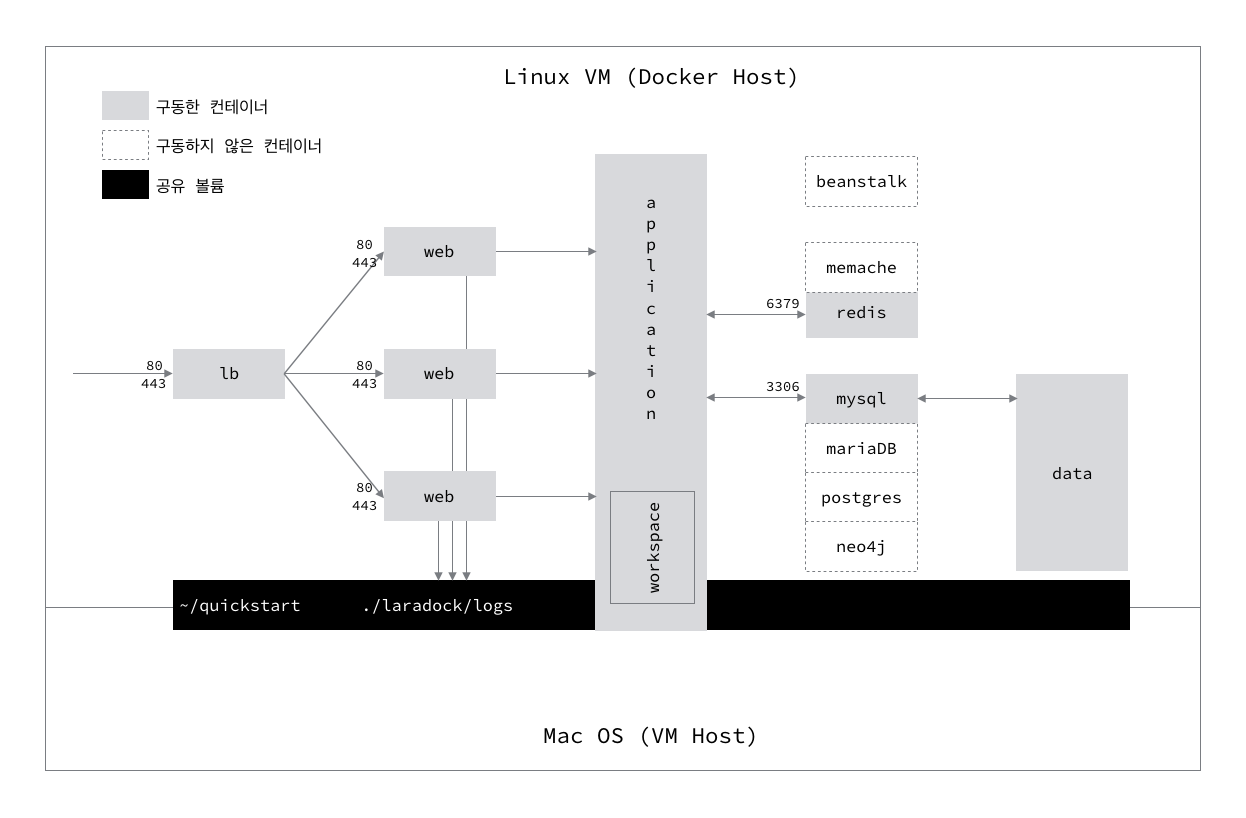도커를 이용한 분산 서비스 아키텍처 맛보기 share
같이 운동하는 동호회 형님(IoT 플랫폼 개발사 임원)을 통해서 ‘도커’라는 단어를 처음 접했던 것으로 기억한다(2015년). 당시엔 VM 프로비저닝을 위해 Vagrant를 사용하고 있었고, 도커는 VM/Vagrant보다 좀 더 가벼운 가상 개발 환경이란 느낌으로 다가왔다. 곧 AWS에서 도커를 지원한다는 소식을 접했고, 도커 자체적으로도 Swarm이란 컨테이너 배포 툴 프로젝트를 공개함으로써, 운영 환경에 바로 쓸 수 있는 도구로 재인식됐다. IoT, 마이크로 프레임워크, 마이크로 서비스 등 시대적 흐름과도 잘 부합하는 도구라 생각한다.
이 포스트는 ‘맛보기’다. 아래 목록은 구글링으로 쉽게 찾을 수 있어 이 포스트에서는 다루지 않는다. 도커를 경험해보지 않은 독자가 복붙(copy & paste) 만으로 포스트를 따라해 보고 스스로 도커의 유용성을 경험하도록하는 것이 이 포스트의 목적이다.
도커를 몰라도 된다. 라라벨을 몰라도 된다. 무작정 따라해 보면 된다. 중간에 중간에 각 명령에 대해 간략히만 설명을 추가했다.
도커란 무엇인가? 왜 써야 하는가?Dockerfile 작성법docker-compose.yml 작성법
이하 명령들은 모두 Mac OS 기준이다.
1. 도커 툴체인 설치
홈브루-The missing package manager for OS X는 Mac OS 필수 바이너리다. 없다면 링크를 눌러 설치한다.
# Cask는 Mac Os용 애플리케이션을 설치하기 위한 홈브루 탭(사설 저장소)이다.
$ brew tap caskroom/cask
$ brew cask install dockertoolbox --appdir=/Applications
$ docker --version
# Docker version 1.11.1, build 5604cbe
2. Host VM 만들기
도커 엔진은 리눅스 운영체제에서만 구동할 수 있다. 이 절에서는 도커 호스트1로 사용할 리눅스 VM을 만든다. 버추얼박스가 없다면 설치한다(VMWare등을 사용해도 된다, docker-machine create --driver vmwarefusion default).
# 홈브루에 Cask 탭을 추가한적이 없다면
$ brew tap caskroom/cask
# 버추얼박스 설치
$ brew cask install virtualbox --appdir=/Applications
# 호스트로 사용할 VM 만들기
$ docker-machine create --driver virtualbox default
우리가 만든 VM의 이름은 default다. 다른 이름을 쓴다면, docker-machine 명령을 이용할 때마다 VM 이름을 명시해야 한다(e.g. $ docker-machine ip foo).
새로 만든 VM을 구동하고, IP를 확인한다.
$ docker-machine start
$ docker-machine ip
# 192.168.99.100
[선택 사항] Mac OS의 hosts 파일을 수정해서, 개발 중에 사용할 도메인 quickstart.app을 등록한다. 이 과정을 건너뛰면, Mac OS에서 도커 호스트/컨테이너에 접속할 때 192.168.99.100 IP를 쓰면 된다.
# /etc/hosts
192.168.99.100 quickstart.app
3. 프로젝트 복제
맛보기를 위해 필자가 만들어 놓은 라라벨 프로젝트를 ~/quickstart 디렉터리로 복제한다. 이 프로젝트는 라라벨의 Quickstart 프로젝트(이하 ‘라라벨 프로젝트’로 칭함)를 포크한 후, 도커 컨테이너 프로젝트를 깃 서브 모듈로 추가하고, 환경 변수를 약간 수정한 것이다. 오리지널 프로젝트 대비 변경 내역은 커밋 로그를 참조하라.
$ git clone git@github.com:appkr/quickstart-intermediate.git quickstart
컴포저로 라라벨 프로젝트가 의존성하는 컴포넌트들을 설치한다(처음 한번은 꽤 시간이 걸린다).
# 컴포저가 없다면... 컴포저는 PHP의 표준 의존성 관리자다(like maven, bundler, pip, ...).
$ brew tap homebrew/php
$ brew install composer
$ composer --version
# Composer version 1.1.3 2016-06-26 15:42:08
# 의존성 설치
$ cd quickstart
~/quickstart $ composer install
도커 컨테이너 프로젝트도 설치한다. 컨테이너 프로젝트는 Laradock(이하 ‘컨테이너 프로젝트’로 칭함)을 포크해서 필자가 수정한 것이다. 스케일 아웃을 위해, HAProxy 로드 밸런서 컨테이너(lb)를 추가하고, Nginx+PHP-FPM+Supervisor를 묶은 웹 및 애플리케이션 서버 컨테이너(web)을 추가한 것이다. 오리지널 프로젝트 대비 상세 변경 내역은 develop 브랜치의 커밋 로그를 참고하라.
~/quickstart $ git submodule init && git submodule update
도커 컨테이너 프로젝트의 디렉터리 구조를 간단히 살펴보자. 라라벨 프로젝트(.) 안에 도커 컨테이너 프로젝트(./laradock)가 포함된 구조다.
.
├── app
├── # ...
├── laradock
│ ├── application # 라라벨 프로젝트를 담고 있는 컨테이너
│ ├── beanstalkd # Beanstalk 큐 워커 컨테이너
│ ├── beanstalkd-console
│ ├── data # 데이터베이스의 데이터 파일을 담고 있는 컨테이너
│ │ # 컨테이너가 사라져도 데이터는 영속성을 유지해야 하므로
│ │ # 운영 환경 적용시에는 호스트 OS의 파일시스템을 마운트해서 사용해야 한다.
│ ├── docker-compose.yml # 도커 컨테이너간의 오케이스트레이션 설정 파일
│ │ # 분산 환경을 편리하게 구성하기 위해 핵심적인 파일이다.
│ ├── lb # HAProxy 로드 밸런서 컨테이너
│ ├── logs # 도커를 실행한 후 생성되고 Mac OS와 공유되는 디렉터리
│ │ ├── nginx
│ │ │ └── error.log # Nginx 오류 로그
│ │ └── supervisor
│ │ └── supervisord.log # Supervisor 실행 로그
│ ├── mariadb # MariaDB 데이터베이스 컨테이너
│ ├── memcached # Memcache 데이터베이스 컨테이너
│ ├── mysql # MySQL 데이터베이스 컨테이너
│ ├── neo4j # Neo4J 데이터베이스 컨테이너
│ ├── nginx # Nginx 웹 서버 컨테이너. 우리 예제에서 사용하지 않음.
│ ├── php-fpm # PHP-FPM FastCGI 컨테이너. 우리 예제에서 사용하지 않음.
│ ├── postgres # Postgres 데이터베이스 컨테이너
│ ├── redis # Redis 데이터베이스 컨테이너
│ ├── web # 웹 및 애플리케이션 서버 컨테이너(Nginx+PHP-FPM+Supervisord)
│ └── workspace # 도커 컨테이너로 구동되는 라라벨 프로젝트에 셸로 접근하기 위한 컨테이너
│ # Bash, Git, Composer, NPM 등의 도구 사용 가능
├── # ...
└── tests
4. 도커 컨테이너 구동
로드 밸런서, 웹 및 애플리케이션 서버, MySQL, 레디스를 구동할 것이다.
구동하기 전에 라라벨 프로젝트의 환경 설정을 변경한다(코드 에디터에서 라라벨 프로젝트의 .env 파일을 열어 수정하고 저장하라는 의미).
# .env
DB_HOST=192.168.99.100
CACHE_DRIVER=redis
SESSION_DRIVER=redis
REDIS_HOST=192.168.99.100
위 설정은 다음을 의미한다. 라라벨 프로젝트는 192.168.99.100에 위치한 MySQL 서버에 데이터를 저장한다. 라라벨의 캐시와 세션은 192.168.99.100에 있는 레디스 서버에 저장한다.
구동해 보자. 처음 한번은 필요한 이미지를 다운로드 받아 프로비저닝하기 때문에 10분 이상이 걸린다. 다음 번 구동할 때는 5초도 걸리지 않을 것이다.
~/quickstart $ cd laradock
# VM의 IP를 포함한 환경변수를 현재 셸에 적용한다.
~/quickstart/laradock $ eval $(docker-machine env)
# lb, web, mysql, redis 컨테이너를 구동한다.
~/quickstart/laradock $ docker-compose up -d lb web mysql redis
docker-compose 명령은 docker-compose.yml 파일이 있는 위치에서 실행해야 한다. 이 파일은 도커를 이용한 분산 서비스 환경 구성을 위해 핵심적인 설정들을 담고 있다. 가령, 컨테이너간의 의존성, 마운트할 볼륨 등의 설정 말이다.
컨테이너 실행은 up 서브 명령으로 할 수 있으며, 구동할 컨테이너 이름을 명령의 인자로 제시해야 한다. -d 옵션을 이용하면 격리 모드(데몬 모드라 생각하면 됨)로 실행할 수 있다.
ps 서브 명령으로 구동 상태를 확인할 수 있다(Command 열은 삭제했다).
~/quickstart/laradock $ docker-compose ps
# Name State Ports
# -------------------------------------------------------------
# laradock_application_1 Exit 0
# laradock_data_1 Exit 0
# laradock_lb_1 Up 1936/tcp,
# 0.0.0.0:443->443/tcp,
# 0.0.0.0:80->80/tcp
# laradock_mysql_1 Up 0.0.0.0:3306->3306/tcp
# laradock_redis_1 Up 0.0.0.0:6379->6379/tcp
# laradock_web_1 Up 443/tcp, 80/tcp, 9000/tcp
# laradock_workspace_1 Up
application과 data 컨테이너는 단순 볼륨이기 때문에 Exit 0으로 출력된다. 포트 열을 보면 lb 컨테이너는 80과 443 포트가 열려 있고, 이를 다시 80, 443 내부 포트로 연결하는 것을 볼 수 있다. web 역시 80과 443 포트를 열고, lb에서 넘겨주는 작업을 받을 준비를 하고 있다. MySQL과 레디스는 외부에서도 접근할 수 있도록 각자의 포트를 열고 있다.
이대로 실험해도 되지만… 이제 웹 및 애플리케이션 서버를 스케일 아웃할 것이다. scale 서브 명령을 이용하고, 컨테이너 이름과 복제할 인스턴스 개수를 명령 인자로 넘긴다. scale 명령은 up 명령을 실행하기 전에 해도 된다. 처음부터 n개의 인스턴스를 만들 것이냐, 하나만 시작했다가 중간에 인스턴스를 늘릴 것이냐의 차이다.
~/quickstart/laradock $ docker-compose scale web=3
# Creating and starting laradock_web_2 ... done
# Creating and starting laradock_web_3 ... done
5. 실험
workspace 컨테이너로 로그인해서 데이터베이스 스키마를 마이그레이션 한다. artisan tinker REPL로 데이터베이스와 캐시가 정상 작동하는지도 확인해 본다.
# 컨테이너에 로그인
~/quickstart/laradock $ docker-compose run web bash
# 데이터베이스 마이그레이션 (like $ bundle exec rake db:migrate)
root@dca220f5e753:/var/www/laravel# php artisan migrate
# 데이터베이스 동작 확인 (like $ rails console)
root@dca220f5e753:/var/www/laravel# php artisan tinker
>>> factory('App\User')->create();
>>> App\User::first();
# => App\User {#686
# id: 1,
# name: "Lottie Huels",
# email: "rylan21@example.net",
# created_at: "2016-07-11 06:13:03",
# updated_at: "2016-07-11 06:14:08",
# }
# 캐시 동작 확인
>>> Cache::put('foo', 'bar', 10);
# => null
>>> Cache::get('foo');
# => "bar"
>>> exit
# 컨테이너에서 로그아웃
root@dca220f5e753:/var/www/laravel# exit
브라우저에서 실험할 준비가 끝났다. http://quickstart.app(Mac OS의 /etc/hosts에 레코드를 추가하지 않았다면 http://192.168.99.100)을 열고 사용자 등록 페이지에서 실험에 사용할 사용자를 등록하고, 할일 목록 UI에서 할일을 추가해 본다.
로드 밸런서의 동작을 확인하기 위해, 라라벨 프로젝트의 마스터 레이아웃에 다음 코드를 미리 추가해 두었다.
<!-- // resources/views/layouts/app.blade.php -->
<span class="text-danger">
@<strong>{{ gethostname() }}</strong>
</span>
이제 여러 개의 브라우저 창을 열어 로드 밸런서가 잘 동작하는 지 확인하자. 아래 그림처럼 네이게이션 바의 컴퓨터 이름을 잘 보기 바란다. 이 값은 web 컨테이너의 컴퓨터 이름이다. 여러 개의 창이 아니더라도, 페이지를 리프레시할 때마다 요청을 처리하는 web 컨테이너는 달라진다(지금 HAProxy 로드 밸런싱 알고리즘 설정은 Round Robin이다).
서로 다른 web 컨테이너에서 같은 사용자로 로그인하고 할일 목록을 로드했을 때 자신의 할일 목록이 잘 출력된다는 것은, web 컨테이너가 mysql과 redis 컨테이너를 잘 공유하고 있다는 것으로 해석할 수 있다.
6. 요약
6.1. 끄기
실행 중인 도커 컨테이너를 끄는 방법은 다음과 같다. stop 대신 down 명령을 이용하면 컨테이너를 삭제한다. down하고 다시 up할 때는 이미지를 다시 받아 빌드하지는 않지만, 지난 번 구동할 때 사용자가 변경한 내용은 모두 유실된다. stop 상태에서 사용자 변경 내용을 삭제하려면 rm 명령을 이용한다(e.g. $ docker-compose rm redis).
~/quickstart/laradock $ docker-compose stop
~/quickstart/laradock $ docker-compose ps
# Name Command State
# -----------------------------------------------------------------
# laradock_application_1 true Exit 0
# laradock_data_1 true Exit 0
# laradock_lb_1 /sbin/tini -- dockercloud- ... Exit 1
# laradock_mysql_1 docker-entrypoint.sh mysqld Exit 0
# laradock_redis_1 docker-entrypoint.sh redis ... Exit 0
# laradock_web_1 /usr/bin/supervisord -c /e ... Exit 0
# laradock_web_2 /usr/bin/supervisord -c /e ... Exit 0
# laradock_web_3 /usr/bin/supervisord -c /e ... Exit 0
# laradock_workspace_1 /sbin/my_init Exit 0
6.2. 개발 환경 구성
맥에서 Sequel Pro(MySQL GUI)로 도커에서 구동하는 mysql 컨테이너의 서비스에 접속하려면 다음 정보를 이용한다.
- Host:
quickstart.app또는192.168.99.100 - Username:
homestead - Password:
secret(루트 비밀번호는root) - Port:
3306
맥에서 Redis Desktop Manager로 도커에서 구동하는 ‘redis’ 컨테이너의 서비스에 접속하려면 다음 정보를 이용한다.
- Host:
quickstart.app또는192.168.99.100 - Port:
6379
6.3. 큰 그림
예제로 구동한 내용과 운영체제 및 컨테이너간의 관계를 그림으로 표현하면 다음과 같다. 이 그림을 이해하면, 이 포스트 전체를 이해한 것이다.
6.4. 원상 복구
무작정 따라하기가 끝난 후, 이 포스트를 시전하면서 추가한 것들을 더 이상 사용할 일이 없다면, 이전 상태로 돌려 놓는다.
컨테이너는 전부 VM에 올라간다. VM을 삭제하면 모든 컨테이너도 삭제된다.
$ docker-machine rm default
라라벨 및 컨테이너 프로젝트를 삭제한다.
$ rm -rf $HOME/quickstart
도구를 삭제한다.
$ brew uninstall composer
$ brew cask uninstall virtualbox dockertoolbox
$ brew untap homebrew/php caskroom/cask
7. 결론
이 포스트에서는 한 대의 리눅스 호스트에 총 9개의 컨테이너를 띄웠다. 쉽게 9대의 서로 다른 리눅스 머신이라 생각하면 된다. 맥 컴퓨터에 9대의 리눅스 VM을 동시에 띄우는 것은 불가능하다. 도커라면 가능하다.
한편 개발 환경에서 사용하던 컨테이너를 자유롭게 조합해서 운영 환경에 사용할 수 있다. 가령, web과 application 컨테이너를 한 대의 물리 서버에 놓고, 백엔드에 해당하는 인프라 및 파일 업로드 디렉터리등은 별도의 물리 서버로 분리할 수도 있을 것이다. 어떻게 구성하든 코드 배포할 때는 application 컨테이너만 신경쓰면 된다. 하나의 구성 예일 뿐이며 각자의 환경에 맞게 응용하시면 될 것이다.
-
호스트_ VM을 실행하는 맥을 호스트, VM을 게스트라 한다. 여기서는 맥락상 게스트 컨테이너들의 플랫폼이 되는 VM을 별도의 독립된 리눅스 머신이라 생각하고 도커 호스트라 부르자. ↩